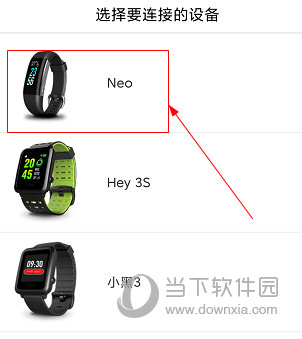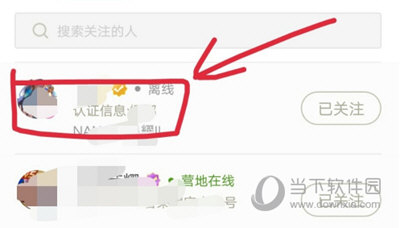随着科学技术的发展,手机在我们的生活中发挥了非常重要的作用。手机在方便我们生活的同时,也对我们产生非常重要的影响。手机已经成为我们的必需品,不仅是作为通讯工具,更是作为通讯工具。而且很大程度上是娱乐功能。每个人都喜欢手机,每个人都离不开手机。所以在使用手机的时候,需要认真学习一些小知识!我们可以更好地使用手机。

乐视1s如何截图?

方法一:按键截图
电源+音量键组合可用于全屏截图。不过,与其他手机相比,乐视1s的按键位置略有不同。音量键和电源键在同一侧,所以这次只能双手截图。
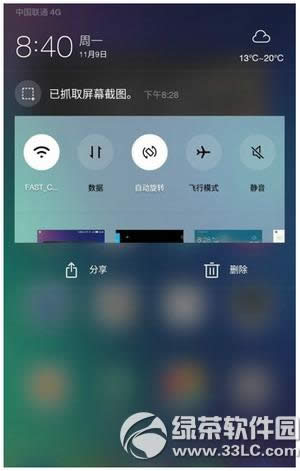
截图后,你可以在下拉菜单中看到截图的预览,这一点值得称赞,因为预览非常大。
方法二:使用自带的截图软件进行截图
单击左下角的菜单按钮。与大多数将自定义菜单放在下拉菜单中的做法不同,乐视网将几乎所有功能集中在菜单中;

菜单右上角有一个剪刀形状的图片,就是截图功能。同样,仅支持全屏截图,不支持部分截图。
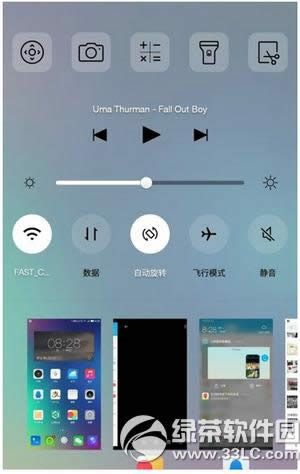
方法三;第三方软件截图,如QQ、豌豆荚等。
点击QQ设置(点击手Q软件页面左上角的头像,然后点击左下角的设置),找到辅助设置。
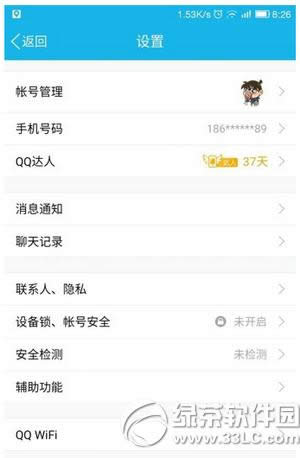
开启“摇动手机截图”
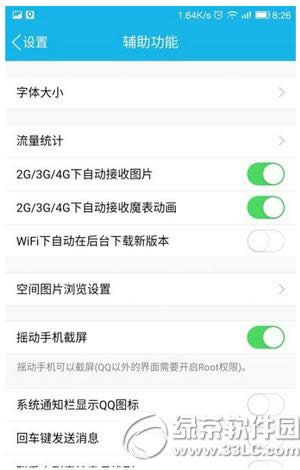
在聊天窗口中进行实验。如果你不想全屏截图,QQ的截图功能很好用,但只能在QQ软件内使用。如果想在QQ之外使用,需要root后才能使用部分截图功能。
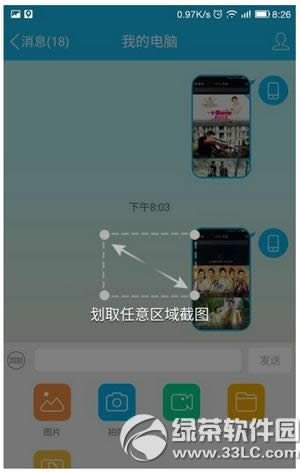
注意:聊天窗口中不存在截图后的截图,这与PC上的使用习惯不同。需要在默认QQ文件夹——QQ_Screenshot中找到。
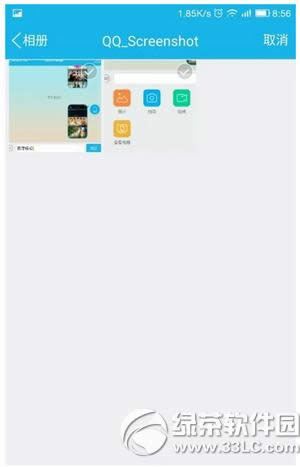
好了,这就是乐视超级手机1s截图教程的内容了。更多手机实用教程请持续关注绿茶软件园!
一加X和乐视1s哪个更好?一加X与乐视超级手机1s对比
乐视1s和乐视max哪个更好?乐视超级手机1s和乐视超级手机Max对比
手机APP,这些安装在手机上的丰富多彩的软件,让我们的生活变得更加方便和精彩。游戏、社交、购物、视频、音乐、学习……随时随地我们都可以做。温馨提示:如果您喜欢本站,请收藏!